Adobe Firefly se ha establecido rápidamente en el campo del procesamiento de imágenes generativo y ofrece una emocionante actualización con la versión 4.2, que debe competir con productos rivales como Dall-E 3 y Midjourney. En esta guía descubrirás todo lo importante sobre las nuevas funciones de Firefly 4.2, cómo puedes aprovecharlas de manera eficiente y qué mejoras se han implementado con respecto a la versión anterior.
Principales conclusiones
- Con la nueva versión, puedes utilizar las imágenes de forma comercial, la calidad de las imágenes generadas ha mejorado significativamente en comparación con la versión 1, y Firefly ofrece diversas opciones de personalización con nuevos estilos y efectos.
- El uso en Photoshop, las posibilidades de ajuste de imagen y la integración con otros servicios de Adobe te ayudan de manera óptima a crear contenido creativo.
Guía paso a paso
Para aprovechar al máximo las nuevas funciones de Adobe Firefly 4.2, sigue estos pasos:
1. Conoce la interfaz de usuario de Firefly
Abre Adobe Firefly y familiarízate con la interfaz de usuario. Encontrarás opciones creativas y una galería de ejemplos creados por la comunidad. Comprender estas funciones es especialmente importante para captar directamente las posibilidades del software.
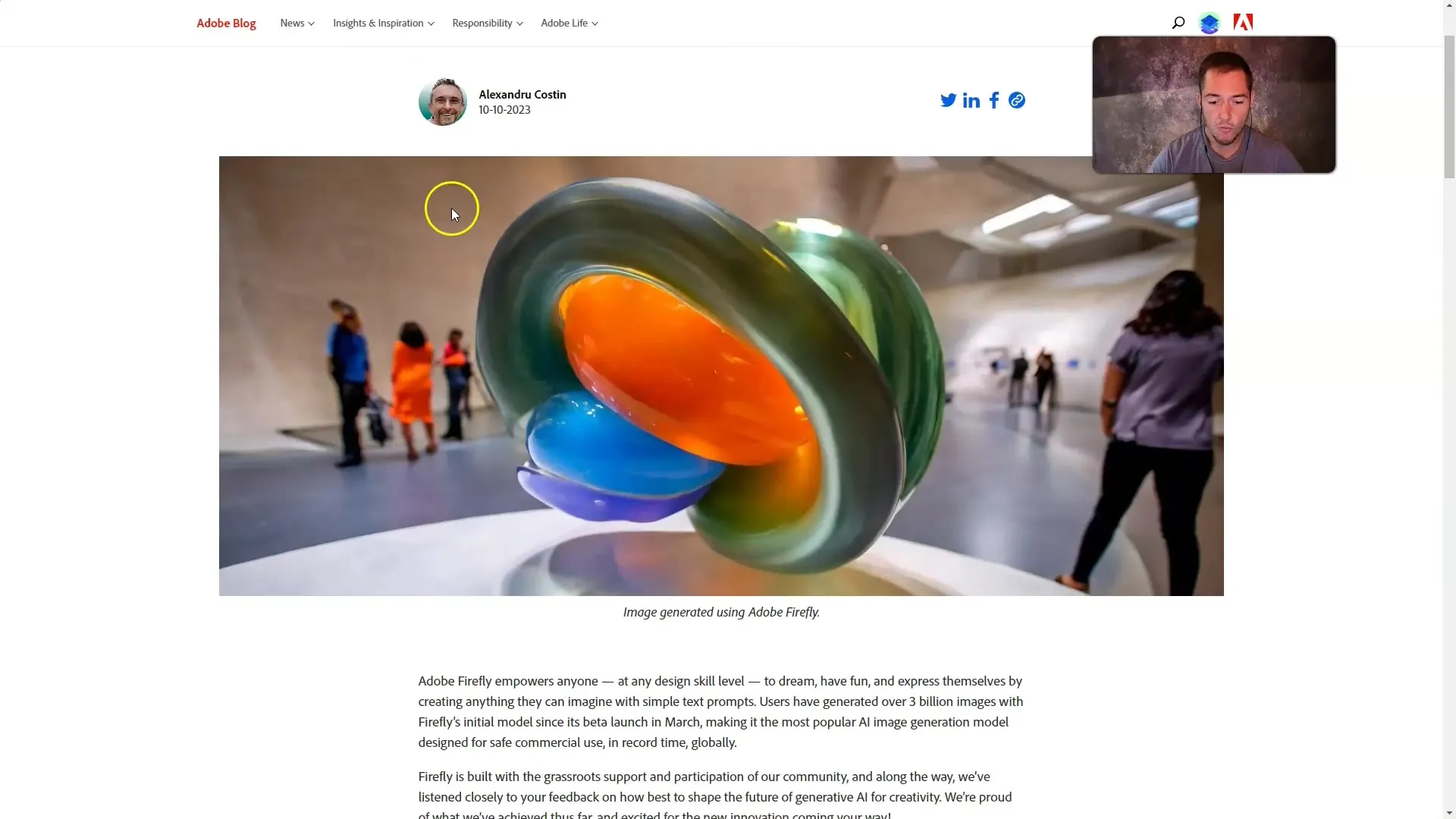
2. Generar imágenes con Firefly 4.2
Comienza creando tu primera imagen. Utiliza simples solicitudes de entrada (Prompts). Puedes trabajar con breves Prompts para observar la respuesta del software a diferentes requerimientos. Un ejemplo de Prompt sería "Gato en el jardín en la hora dorada". Prueba qué tan bien se ejecuta la imagen y guarda los resultados para su uso posterior.
3. Comprender aspectos de ajuste de imagen
Firefly ofrece la posibilidad de utilizar diferentes aspectos de ajuste de imagen. Cambia entre los modelos disponibles y ajusta la relación de aspecto (como 16:9 para videos). Estos ajustes son cruciales para adaptar la apariencia de tus gráficos finales a tus especificaciones.
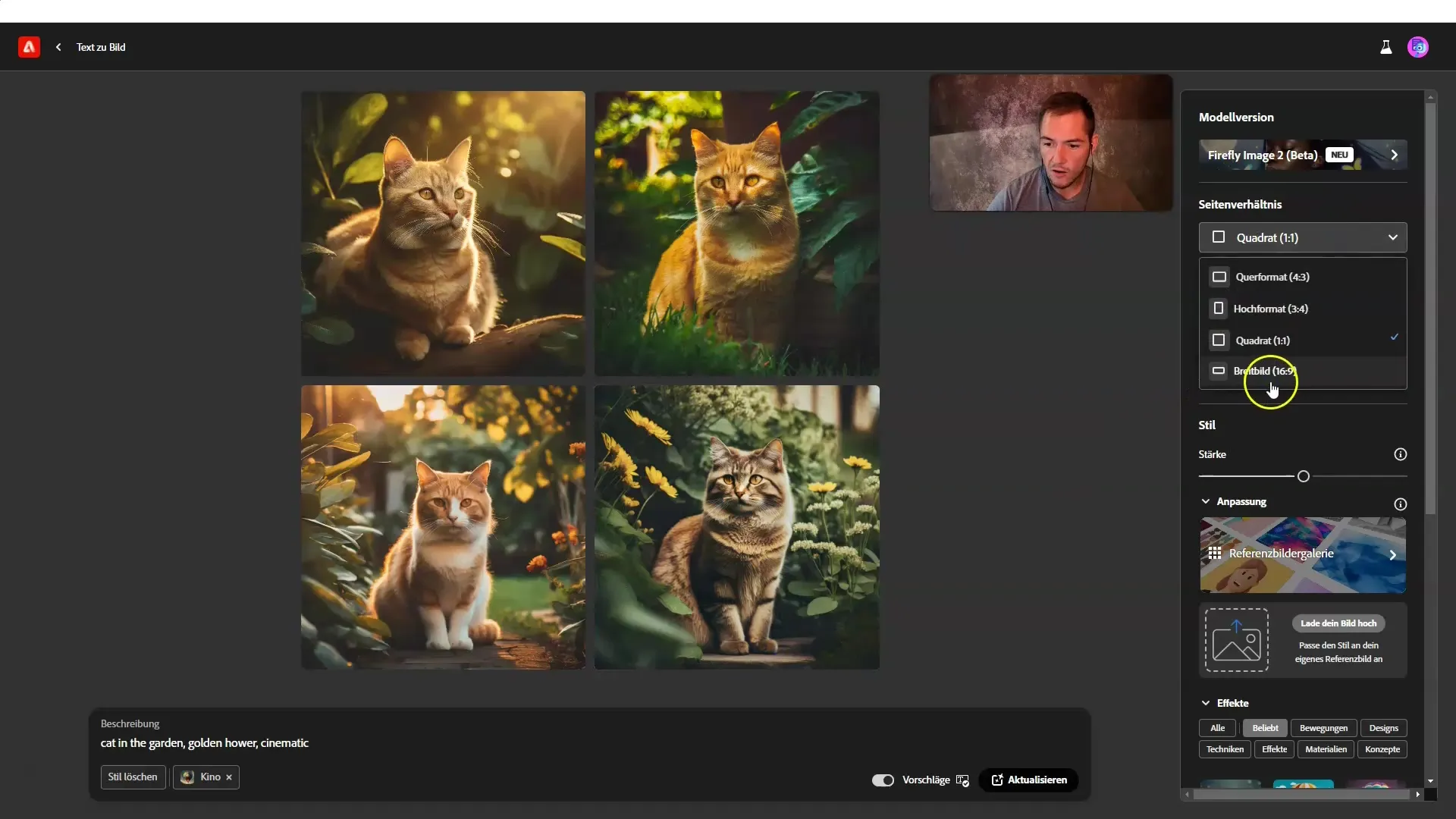
4. Utilizar estilos y efectos
Aprovecha las nuevas opciones de estilo de Firefly 4.2. Puedes regular la intensidad del estilo elegido para ajustar el efecto en tu imagen. Un ejemplo claro es aumentar la intensidad del estilo, lo que le da a la imagen una apariencia distintiva.
5. Subir imágenes para transferencia de estilo
Esta función es nueva en Firefly y te permite subir una imagen propia cuyo estilo deseas aplicar. Asegúrate de respetar los derechos de autor al realizar la carga. Pruébalo subiendo una imagen de un paisaje nevado y combinándolo con una imagen generada.
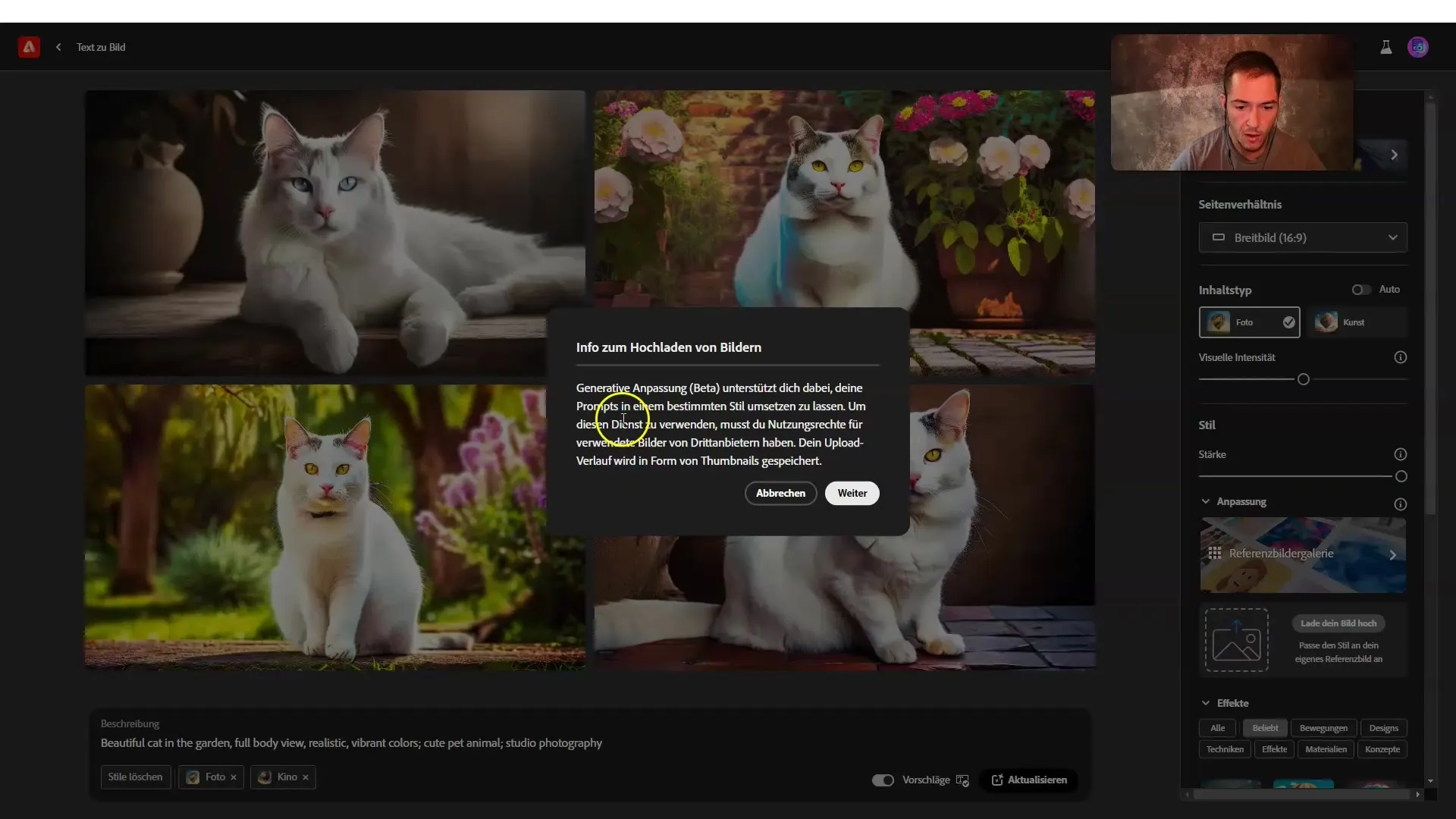
6. Comparar con otras herramientas
Realiza una comparación entre Firefly y otras herramientas generativas como Dall-E 3 y Midjourney. Analiza las imágenes resultantes en una disposición lado a lado para determinar en qué áreas cada herramienta ofrece los mejores resultados. Esto te dará una valiosa perspectiva sobre cómo aprovechar al máximo Firefly.
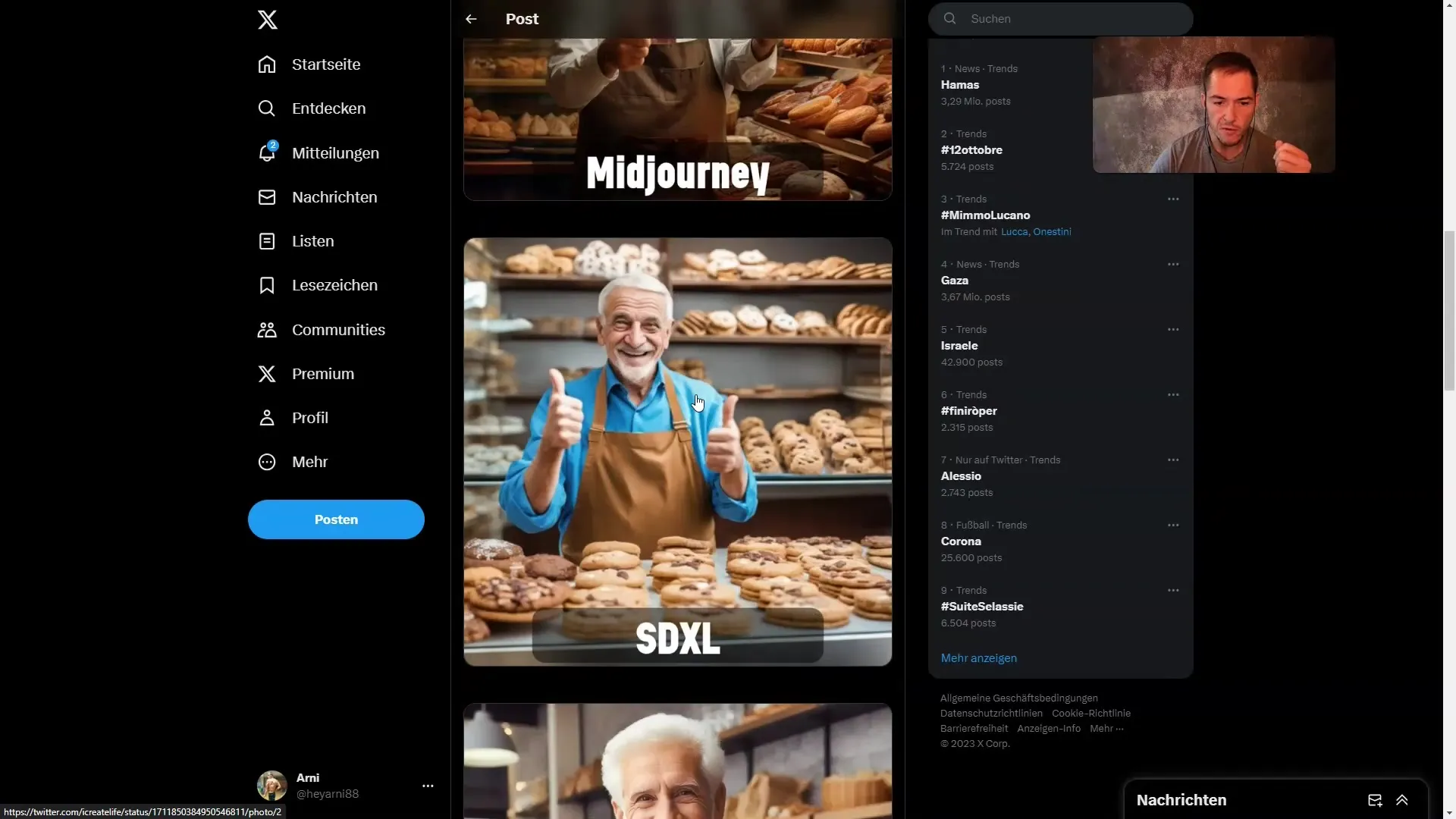
7. Utilizar las nuevas funciones con fines comerciales
Uno de los cambios más significativos en Firefly 4.2 es la posibilidad de utilizar las imágenes generadas con fines comerciales. Sin embargo, ten en cuenta las políticas de Adobe y asegúrate de entender todas las condiciones para evitar problemas legales. Esta opción te abre diversas aplicaciones, como el diseño de camisetas o la creación de materiales de marketing.
Resumen
Adobe Firefly Versión 4.2 ofrece potentes funciones de edición de imágenes que puedes utilizar comercialmente. En esta guía has obtenido una visión general de las nuevas características, la interfaz de usuario, las opciones de personalización de estilos y efectos, y la comparación con otras herramientas generativas. ¡Experimenta y aprovecha las posibilidades que te ofrece Firefly!
Preguntas frecuentes
¿Cómo puedo mejorar la calidad de las imágenes generadas?Puedes aumentar la intensidad del estilo y probar diferentes Prompts experimentalmente.
¿Puedo usar las imágenes de forma comercial?Sí, desde la Versión 4.2 está permitido el uso comercial de las imágenes.
¿Están todas las funciones de Firefly disponibles también en Photoshop?Sí, las nuevas funciones están integradas y disponibles también en Photoshop.
¿Cuántas generaciones gratuitas puedo realizar al mes?La cantidad varía, pero hay un límite de aproximadamente 25 generaciones gratuitas al mes.
¿Cuáles son las nuevas opciones de estilo en Firefly?Puedes ajustar la intensidad del estilo y subir imágenes para transferir estilos.


